サーバーはこのアクションを完了できませんでした [エラー修正]
![サーバーはこのアクションを完了できませんでした [エラー修正]](https://cdn.thewindowsclub.blog/wp-content/uploads/2023/05/windows-11-365-640x375.webp)
Microsoft Office は最も使用されている生産性向上ツールの 1 つであり、何百万もの人々が毎日単純なタスクから複雑なタスクを完了することができます。しかし、読者の中には最近、「サーバーはこのアクションを完了できませんでした」というエラー メッセージについて苦情を言う人もいました。
このエラーは、多くの場合、エラー コード 0x88ffc008、0x88ffc009、0x803d0005、および 0x803d000a に関連付けられています。そこで、このガイドでは最善の解決策と考えられる原因を紹介しましょう。
Word で「サーバーはこの操作を完了できませんでした」というメッセージが表示されるのはなぜですか?
次のような既知のトリガーがいくつかあります。
- 接続の問題– オンライン バージョンの Word を使用している場合、またはドキュメントをクラウドに保存している場合、インターネット接続が弱かったり、一時的に停止したりすると、エラー メッセージが表示されることがあります。
- アプリまたはファイルの競合– コンピューター上の他のソフトウェア プログラムまたはファイルの種類との競合により、Word で特定の操作を実行できない場合があります。
- 破損したファイル–破損したファイルを操作している場合、ファイルを保存または編集しようとすると Word で問題が発生する可能性があります。
エラーを解決するには、以下の解決策が不可欠です。
Windows で「サーバーはこのアクションを完了できませんでした」という Office エラーを修正するにはどうすればよいですか?
私たちが提案する解決策に進む前に、次の簡単な回避策を試すことができます。
- インターネット接続を変更する– 接続が遅いと問題が発生するため、ISP を変更するか、有線接続の使用を検討してください。
- 競合するツールを無効にする– Office ツールと競合する可能性のあるソフトウェアがある場合は、それを無効にするかアンインストールする必要があります。
- Microsoft 365 アプリを再インストールする–ファイルの破損によってエラーが発生した場合は、アプリをアンインストールし、新しくダウンロードしたコピーを再インストールすると役立つ場合があります。
- デバイスを再起動します– Windows コンピュータを再起動すると、Microsoft Office エラーの原因となる軽微なバグを除去できる可能性があります。
上記のプレフィックスで問題が解決しない場合は、以下のより詳細なオプションのいくつかに進んでください。
1. Microsoft Officeを修復する
- +を押して設定アプリを開きます。WindowsI
- 左側のペインで[アプリ]を選択し、右側で [インストールされているアプリ] をクリックします。
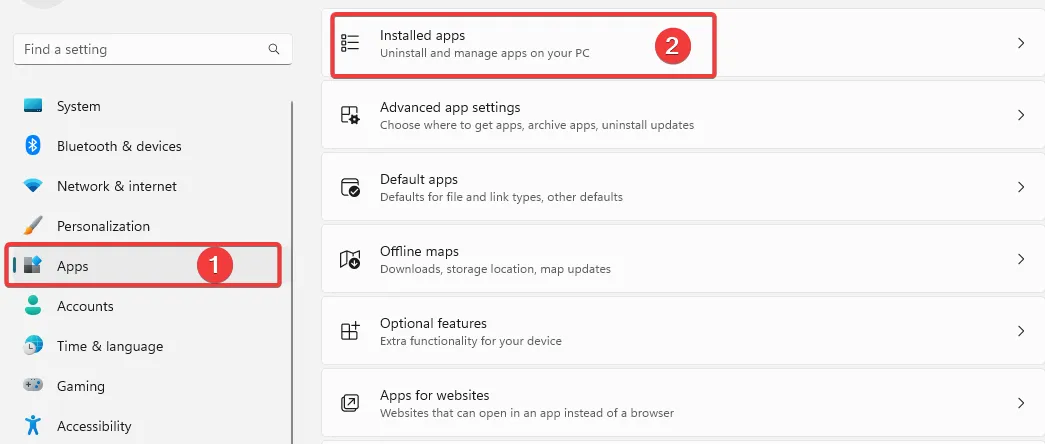
- [Microsoft 365 (Office)] まで下にスクロールし、3 つの点をクリックして[詳細オプション]を選択します。
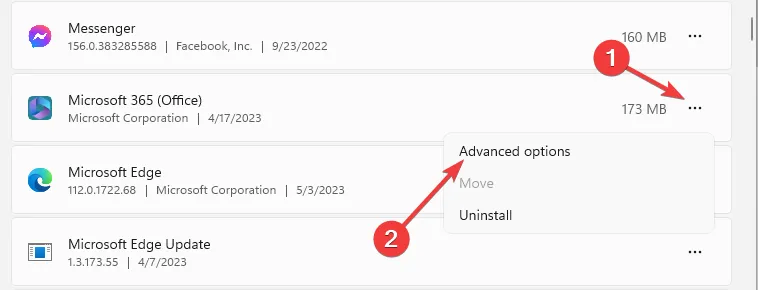
- [リセット]メニューまでスクロールし、[修復] ボタンをクリックし、修復が完了したら、[リセット]ボタンをクリックします。
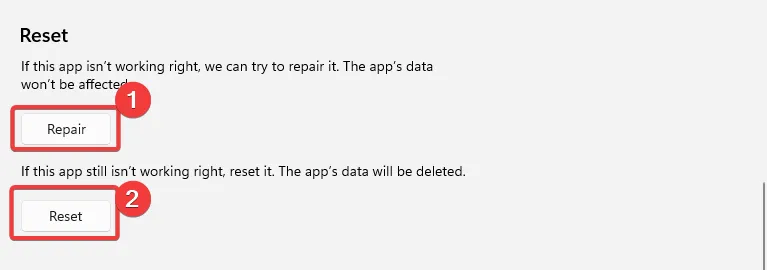
Microsoft Word は、修復プロセスの一環として、破損、欠落、または誤動作しているファイル、設定、またはコンポーネントに対処します。
2. すべてのプロセスを終了します
- Ctrl+ Shift+を押してタスク マネージャーEscを開きます。
- アプリのリストでMicrosoft 365 アプリをクリックし、[タスクの終了] ボタンをクリックします。
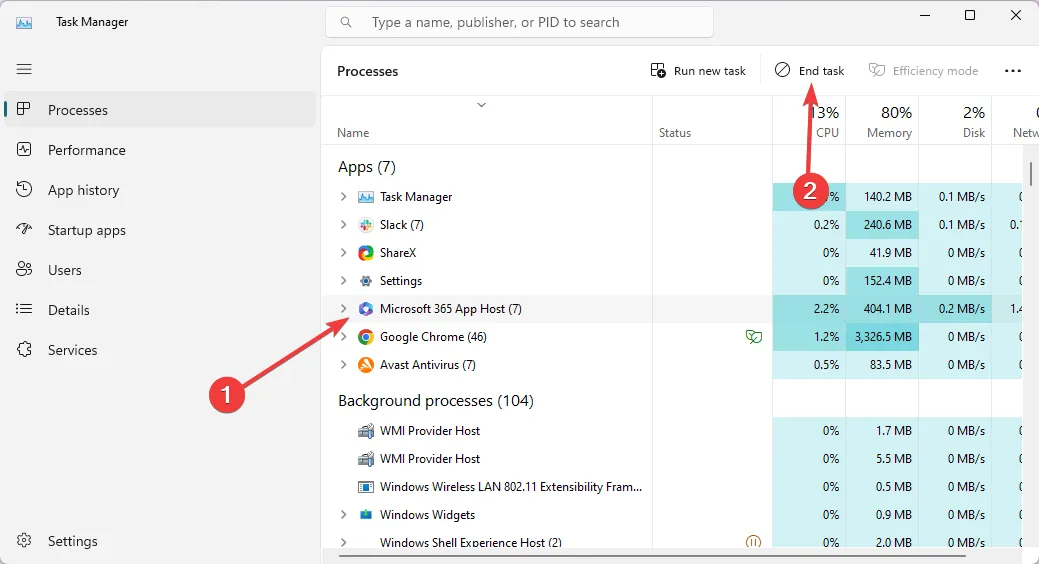
- Microsoft 365 アプリに関連付けられている他のアプリまたはプロセスを終了します。
- Word を再起動し、修正されたことを確認します。サーバーはこの操作を完了できませんでした。
3.DNSキャッシュをフラッシュする
- Windows+を押して「実行」Rダイアログを開きます。
- 「cmd」と入力し、 Ctrl 「+ Shift +」を押してEnter 、管理者特権のコマンド プロンプトを開きます。
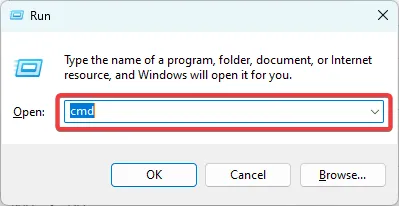
- Enter DNS をフラッシュするには、各コマンドの後に最初のコマンド セットを入力します。
ipconfig /flushdns
ipconfig /registerdns
ipconfig /release
- 以下のコマンドを実行して DNS を更新します。
ipconfig /renew
netsh winsock reset
- 最後に、コンピュータを再起動してプロセスを完了します。
ここまで読んだ方は、「サーバーはこのアクションを完了できませんでした」というエラーが正常に解決されたと確信しています。
トラブルシューティングの時間を節約できる可能性があるため、主要な解決策を実行する前に回避策を試すことをお勧めします。
他にご質問がある場合は、以下のコメントセクションにご連絡ください。



コメントを残す